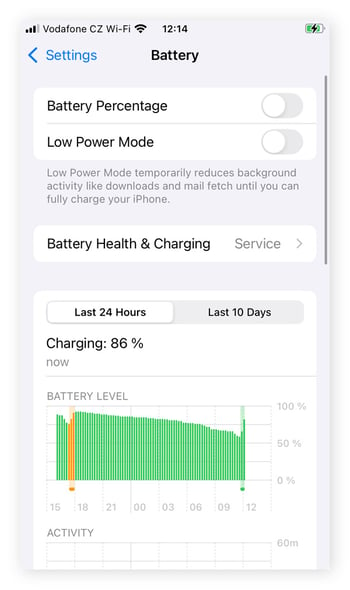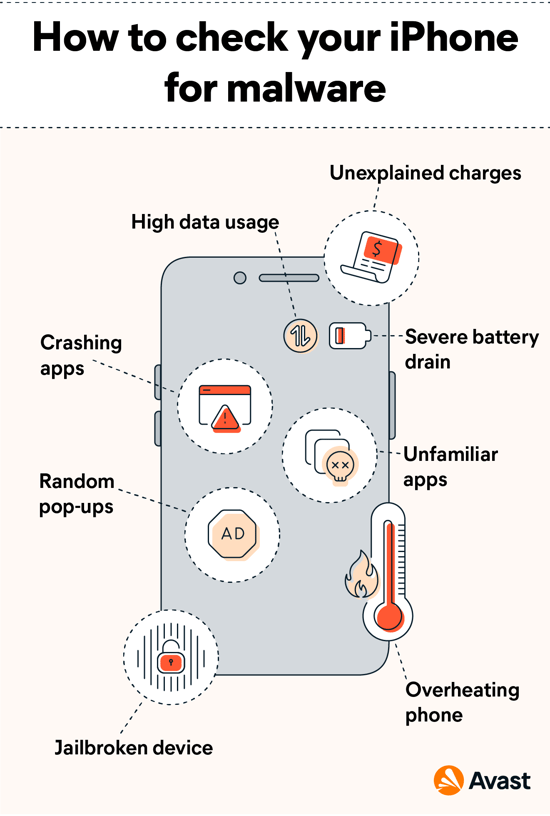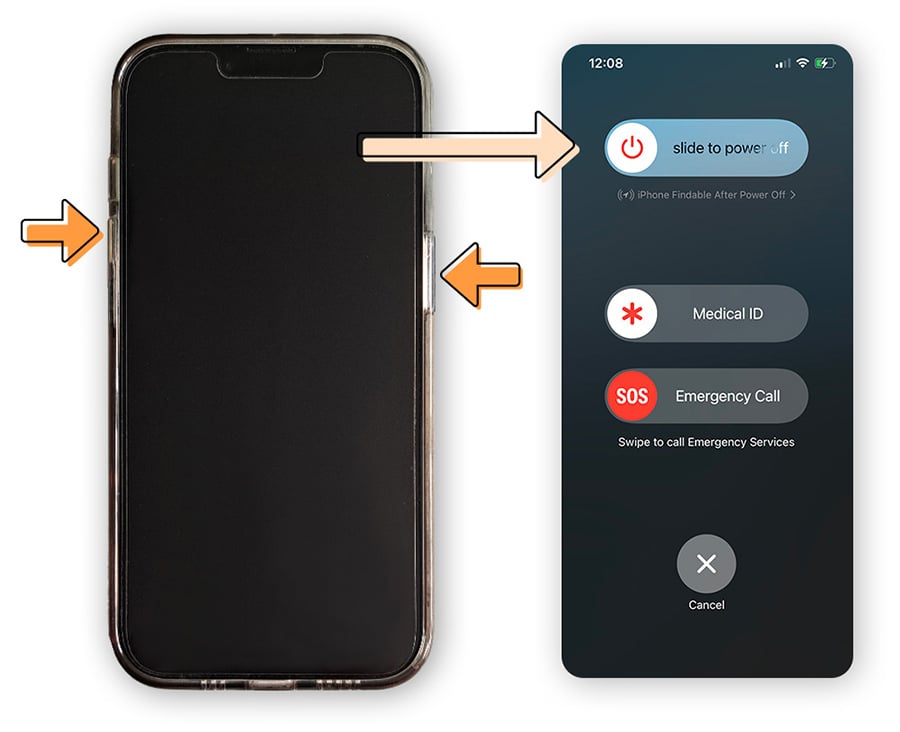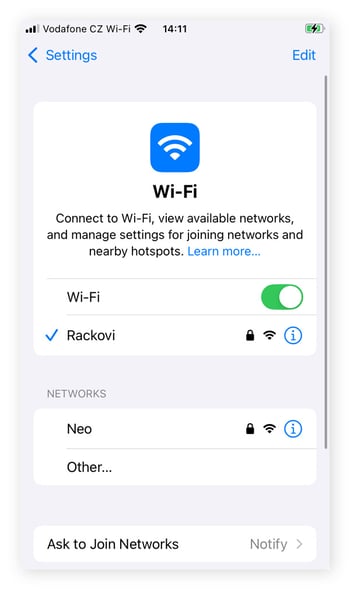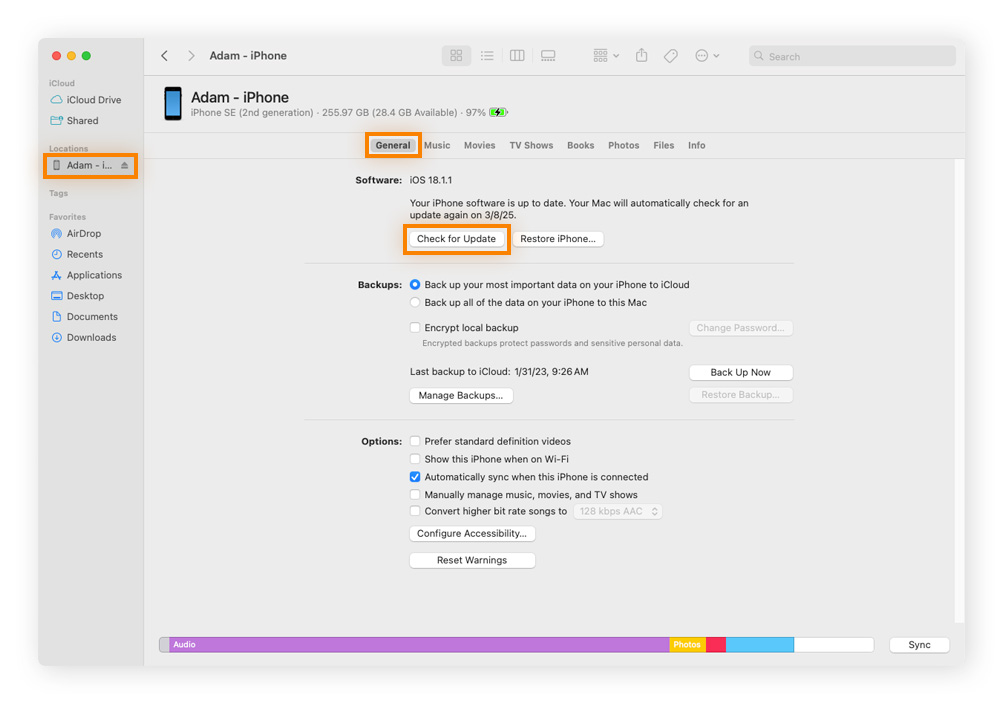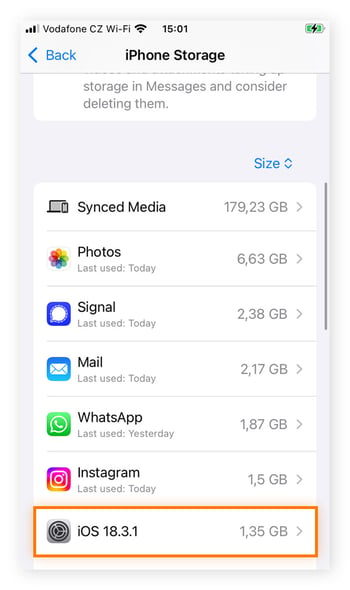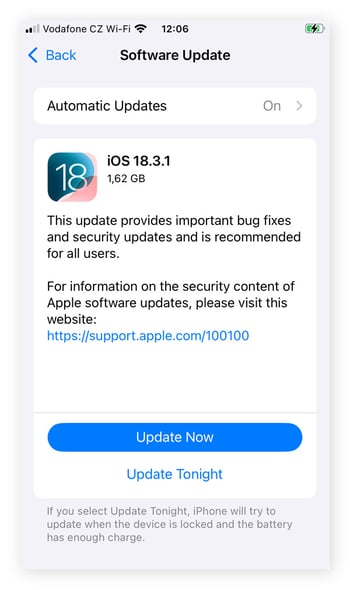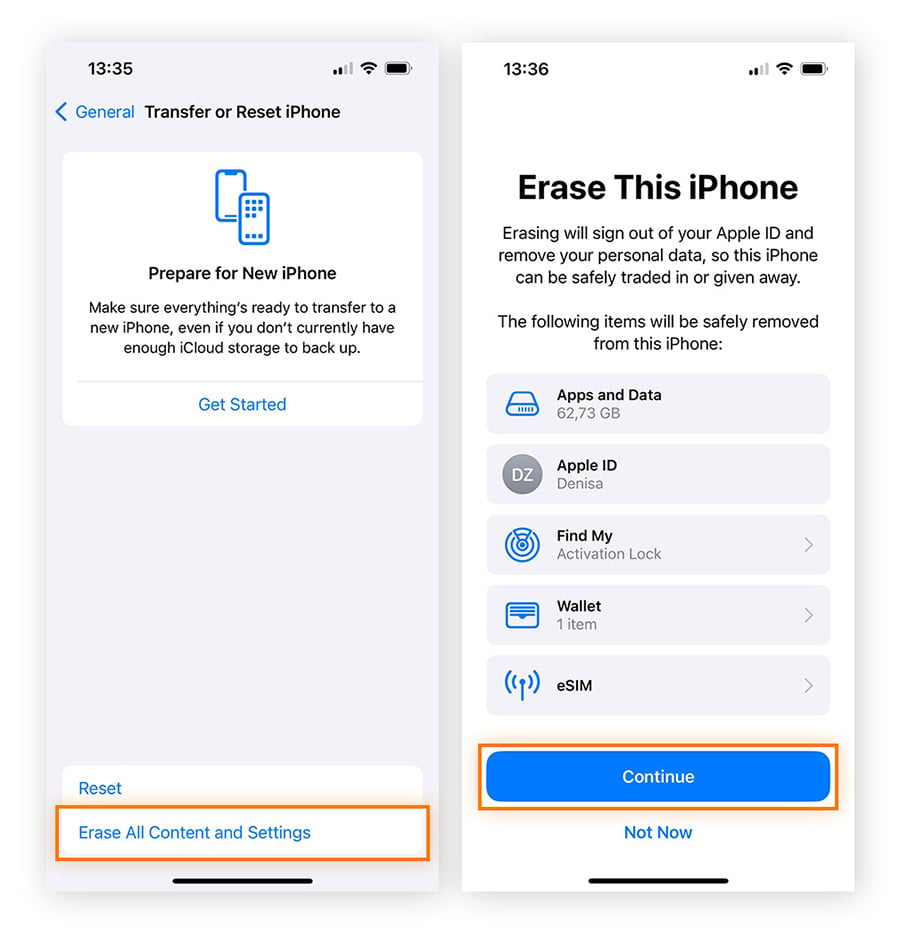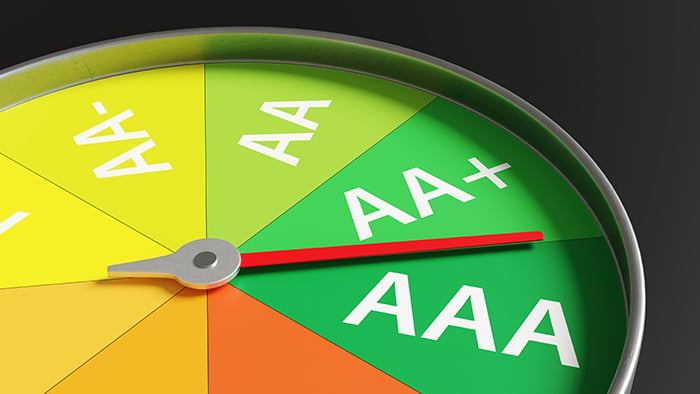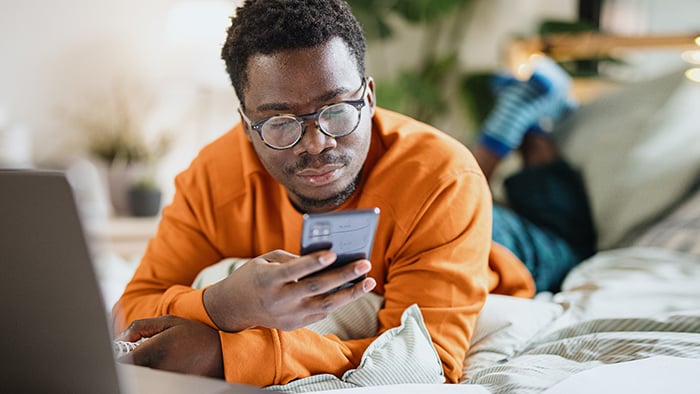Por que meu iPhone não atualiza?
Seu iPhone pode não estar sendo atualizado devido a algum problema com o hardware do dispositivo, espaço de armazenamento insuficiente, sinal fraco ou até mesmo malware. Para descobrir por que o iPhone não está sendo atualizado, comece verificando se você tem armazenamento suficiente e se sua conexão wi-fi é forte.
Se isso não for o problema, seu problema com a atualização do iOS pode ser um dos seguintes:
Dispositivo incompatível
Caso seu iPhone seja mais antigo, o dispositivo pode não ser mais compatível com as novas atualizações do iOS. Para determinar com quais versões do iOS seu smartphone é compatível:
-
Abra as Configurações.
-
Role para baixo e toque em Geral, depois em Sobre.
-
Verifique o nome do modelo (por exemplo, iPhone 16e).
-
Acesse o site da Apple e compare seu smartphone com a lista de modelos compatíveis com cada versão do iOS.
Bateria baixa
O status da bateria do iPhone pode afetar o processo de atualização. A Apple tipicamente exige que a bateria esteja no mínimo em 50% para que uma atualização seja instalada. Embora você possa baixar ou atualizar sem que o iPhone esteja sendo carregado, é melhor conectá-lo à tomada.
Para verificar o nível da bateria, simplesmente abra os Ajustes e toque em Bateria.
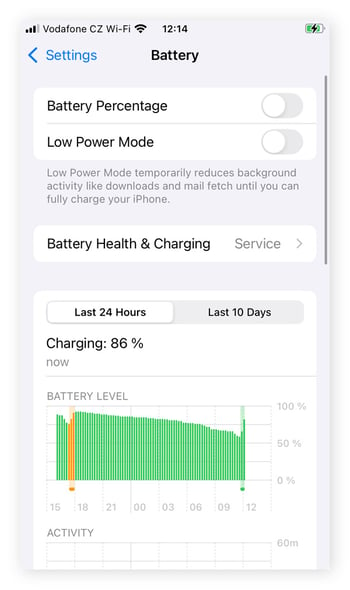
Caso a opção de percentual da bateria esteja ativada, você também poderá ver a carga exata no canto superior direito da tela, no ícone de bateria.
Armazenamento cheio
Atualizações do iPhone em geral exigem mais de um gigabyte de espaço de armazenamento livre. Caso o armazenamento de seu iPhone esteja no limite, você não poderá baixar a atualização mais recente. Veja como verificar o espaço de armazenamento de um iPhone:
-
Abra as Configurações.
-
Toque em Geral.
-
Selecione Armazenamento do iPhone.
-
Verifique o espaço disponível.
Assim que souber quanto armazenamento você está utilizando, você pode começar a aprimorar o armazenamento do iPhone, caso necessário.
Os servidores da Apple estão fora do ar
Embora seja raro, caso os servidores da Apple estejam fora do ar, isso pode impedir a atualização do iPhone. Caso suspeite que esse seja o caso, faça o seguinte:
Caso haja uma queda conhecida, aguarde até que a Apple resolva o problema e depois prossiga com a atualização.
Verifique a conexão
Caso a atualização esteja demorando muito ou a barra de progresso tenha congelado, você pode estar com uma conexão à Internet ruim. Se estiver usando dados celulares, experimente conectar-se ao wi-fi ou aumentar a velocidade da Internet para uma experiência mais confiável de atualização do iPhone.
Dito isso, sua conexão wi-fi também pode ser o problema. Você pode verificar sua conexão com o Speedtest da Ookla ou outra ferramenta online gratuita. Caso sua conexão pareça estar em bom estado, verifique o smartphone à procura de malwares.
Seu iPhone tem um vírus
Caso o iPhone tenha um vírus ou outro tipo de infecção por malware, ele pode estar gastando recursos do sistema e interferindo no processo de atualização. Essas infecções nem sempre são óbvias: o smartphone pode pegar malware de várias formas, como golpes de phishing, sites maliciosos ou apps comprometidos, e essas ameaças podem passar longos períodos despercebidas. iPhones com jailbreaking são particularmente suscetíveis a malwares.
Veja alguns sinais de que seu iPhone pode estar com um vírus:
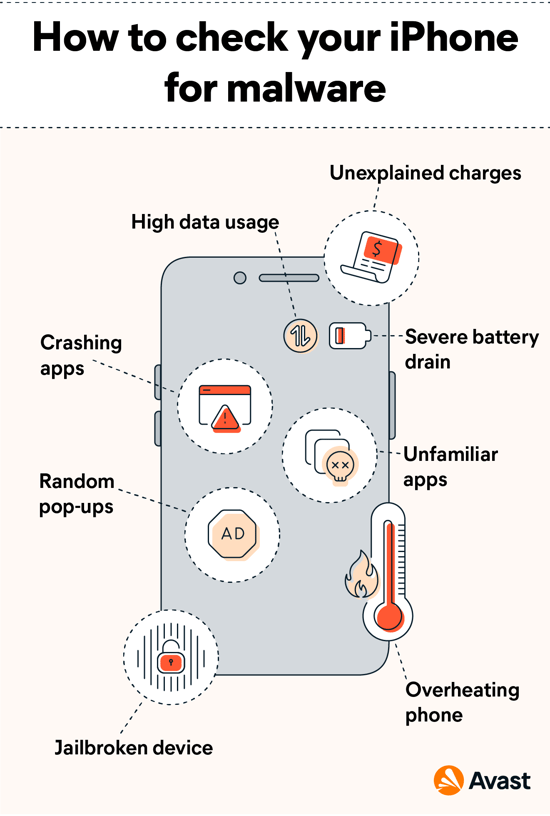
Se você acha que seu iPhone pode estar infectado, execute uma verificação de malware e remova o malware culpado com um programa antivírus confiável.
Problemas na atualização do iOS 18
A Apple lançou o iOS 18 no outono (hemisf. norte) de 2024 e alguns bugs pegaram carona com o novo software. Embora a maioria desses bugs seja menor, alguns deles podem impactar sua capacidade de baixar e atualizar o iOS 18:
-
Travamento em “Instalar agora” Durante a instalação, alguns usuários relataram travamentos enquanto olhavam para a roda de carregamento. Isso pode ser sinal de problemas com os arquivos de atualização. Para superar esse obstáculo, experimente reinicializar o smartphone ou fazer a atualização pelo iTunes.
-
Travamento na atualização de software Após a instalação, alguns usuários relataram travamentos na tela de atualização de software. Esse problema pode ser devido a armazenamento insuficiente, conexão à Internet lenta ou arquivos de atualização corrompidos. Caso você tenha certeza que armazenamento e Internet não são o problema, force a reinicialização do iPhone.
-
Travamento no modo de recuperação Alguns usuários relataram que, após a atualização, o iPhone fica travado no modo de recuperação. Caso isso ocorra, conecte o dispositivo a um computador e use o iTunes ou Finder para recuperá-lo.
Como corrigir um erro de atualização do iPhone
Caso seu iPhone não esteja sendo atualizado, não se preocupe: há várias medidas simples que você adotar para corrigir o problema. Soluções comuns incluem conectar-se ao wi-fi, carregar o smartphone ou limpar espaço de armazenamento.
Veja uma lista de correções simples para os problemas de atualização do iPhone:
1. Reinicie o iPhone
Em muitos casos, você pode corrigir os problemas de atualização do software simplesmente reiniciando o iPhone. O método para fazer isso depende da existência de um botão de Início em seu dispositivo:
Para iPhones com botão de Início:
-
Segure os botões de ligar/desligar e Início simultaneamente.
-
Mantenha-os pressionados até que o logotipo da Apple apareça, então os solte.
Para iPhones sem botão de Início:
-
Segure o botão lateral e qualquer botão de volume até que o controle deslizante de energia apareça.
-
Arraste o controle deslizante para desligar o iPhone.
-
Assim que estiver desligado, pressione e segure o botão lateral até que o logotipo da Apple apareça.
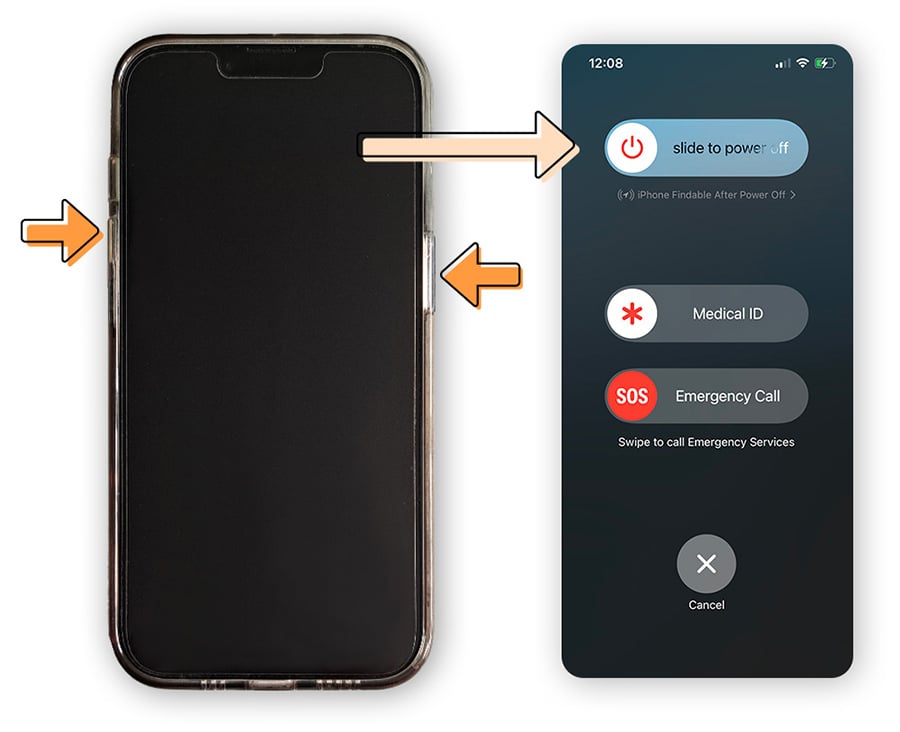
2. Carregue seu iPhone
Para garantir que as atualizações de software sejam concluídas com sucesso, a Apple pode impedir a atualização do iPhone caso ele não tenha vida útil da bateria suficiente. Se sua atualização de software falhou, conecte o iPhone a um carregador — isso costuma dar início a um comando para baixar e instalar uma atualização. Você pode precisar aguardar até que o iPhone esteja 50% carregado antes que o processo de atualização possa começar.
3. Conectar na Wi-Fi
Como atualizações de software costumam ser arquivos grandes, baixe-os apenas se tiver uma conexão à Internet rápida e confiável. Na maioria dos casos, é melhor se conectar via wi-fi do que pela rede móvel. Mas é importante observar que algumas redes wi-fi, como redes de wi-fi públicas, são menos seguras de se conectar. Sempre que você se conectar a uma rede wi-fi desprotegida, use uma VPN para manter suas informações seguras.
Para se conectar a uma rede wi-fi no iPhone:
-
Abra Ajustes e toque em wi-fi.
-
Certifique-se de que a opção wi-fi esteja ativada.
-
Selecione a rede à qual você gostaria de se conectar.
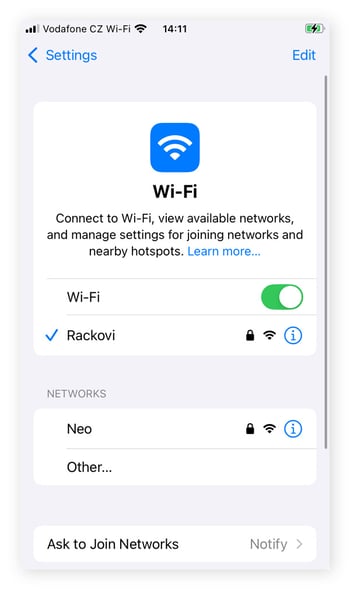
Caso queira garantir que sua conexão wi-fi é mais privada, use o Avast SecureLine VPN para obter um nível de proteção semelhante ao que bancos e agências governamentais utilizam. Ele irá criptografar sua conexão, mesmo no wi-fi público desprotegido, de forma que os dados que você envia e recebe permaneçam anônimos.
4. Aprimore o espaço de armazenamento
Você precisa de espaço suficiente no iPhone para baixar a atualização de software mais recente. Para liberar espaço, você pode começar excluindo vídeos antigos, apps não utilizados ou fotos duplicadas. Esses arquivos costumam ser maiores e, por isso, excluí-los fornecerá mais espaço de armazenamento.
É claro que você pode ter centenas ou milhares de arquivos para verificar. Use um software como o Avast Cleanup para iPhone para liberar espaço rapidamente. Com uma interface simples e fácil de usar, ele ajuda a limpar o iPhone e liberar espaço para uma nova atualização de software com apenas alguns toques. Instale-o agora gratuitamente e desfrute de mais espaço em menos tempo.
5. Faça uma busca por malwares
Se você acredita que seu iPhone está com um vírus, não entre em pânico. Execute uma verificação de malware gratuita. Caso a verificação encontre algo, use um app antivírus com boa reputação, como o Avast Mobile Security, para remover o vírus do iPhone. Certifique-se de sempre ter um software antivírus funcionando em seu iPhone para ajudar a proteger você de malwares e outras ameaças online no futuro.
6. Atualize pelo iTunes
Se não for possível atualizar o software diretamente pelo iPhone e tiver acesso a um computador, experimente fazer a atualização por meio do iTunes. Conectar-se a um computador também garante que a bateria do iPhone não esgote no meio da atualização, o que torna esse método geralmente mais confiável.
Veja como atualizar o iPhone usando o iTunes:
-
Abra o iTunes no computador.
-
Conecte seu iPhone a um computador com um cabo.
-
Clique no botão de dispositivo na barra de ferramentas do iTunes.
-
Na guia Resumo, clique em Procurar atualização.
-
Clique em Baixar e instalar e, em seguida, siga as instruções na tela.
7. Use o app Finder
Caso tenha um Mac ou MacBook, você pode atualizar o iPhone por meio do app Finder.
Para atualizar pelo app Finder, siga essas etapas:
-
Conecte o iPhone a um Mac com um cabo.
-
Abra o Finder no Mac.
-
Selecione seu dispositivo na esquerda.
-
Na guia Geral, clique em Procurar atualização.
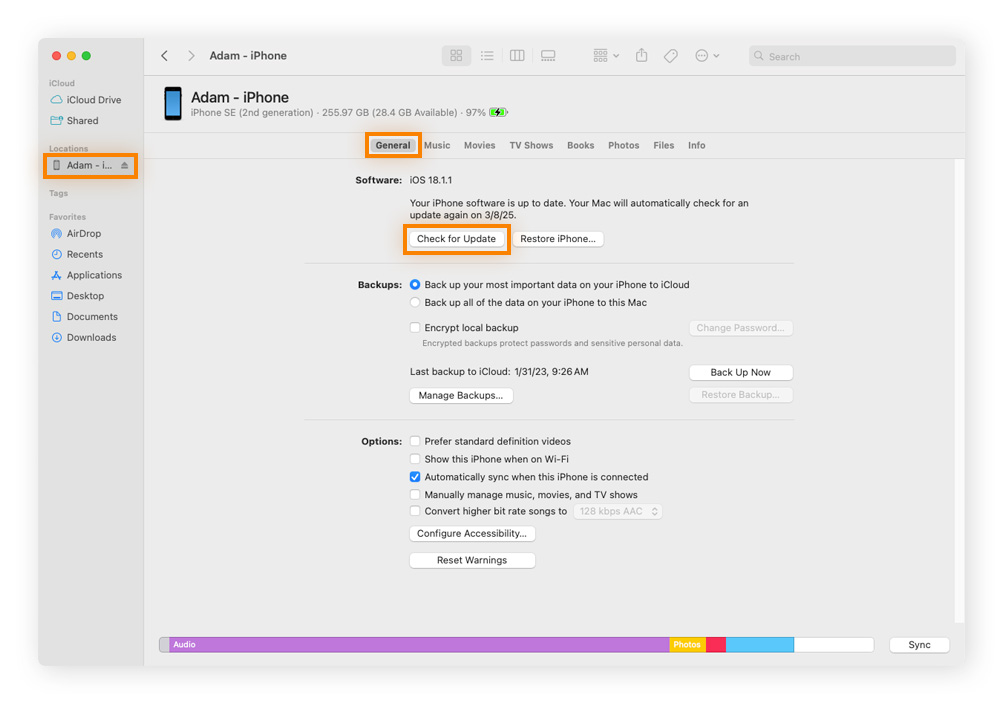
-
Clique em Baixar e instalar.
-
Siga as instruções na tela para concluir o processo.
8. Exclua atualização pendente do iOS
Às vezes, uma falha pode impedir a atualização do iPhone. Se uma atualização pendente do iOS travar, exclua-a e baixe-a novamente.
Veja como excluir uma atualização pendente:
-
Abra as Configurações.
-
Toque em Geral.
-
Toque em Armazenamento do [nome do dispositivo] (ou Armazenamento do iPhone).
-
Role para baixo até encontrar a atualização pendente na lista de apps.
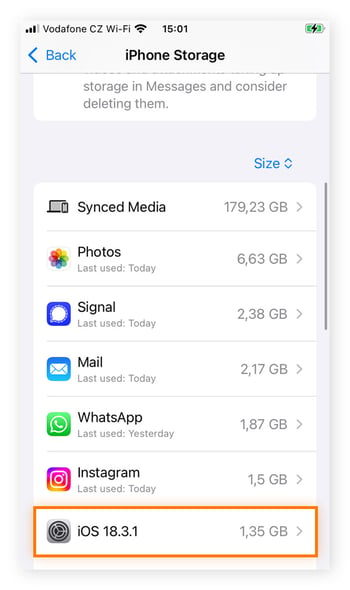
-
Toque na atualização e, em seguida, toque em Excluir atualização para removê-la.
-
Após excluída, volte para Ajustes.
-
Toque em Geral.
-
Toque em Atualização de Software para visualizar e instalar a atualização mais recente.
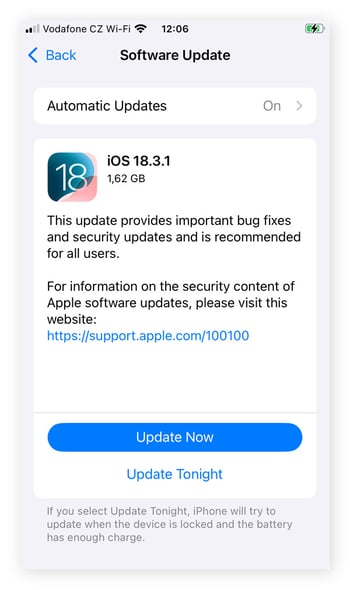
Jailbreaking do iPhone também pode levar a problemas de atualização de software, o que é uma das muitas razões para evitar o jailbreaking. Ao fazer o jailbreaking do iPhone, ele não receberá mais atualizações automáticas e você terá que esperar até que a comunidade de jailbreaking modifique e lance cada nova atualização antes que você possa instalá-la.
9. Redefina o iPhone para configurações de fábrica
Se nada mais funcionar, a redefinição completa pode ser seu último recurso. Restaurar o iPhone às configurações de fábrica apagará todos os seus dados. Antes de prosseguir com esta opção, certifique-se de fazer um backup de seus dados. Caso não deseje restaurar seu iPhone às configurações de fábrica, entre em contato com a equipe de suporte ao cliente da Apple para ajudar a resolver o problema.
Veja como restaurar seu iPhone às configurações de fábrica:
-
Abra as Configurações.
-
Vá até Geral.
-
Toque em Transferir ou Redefinir o iPhone.
-
Selecione Apagar todo o conteúdo e configurações.
-
Toque em Continuar.
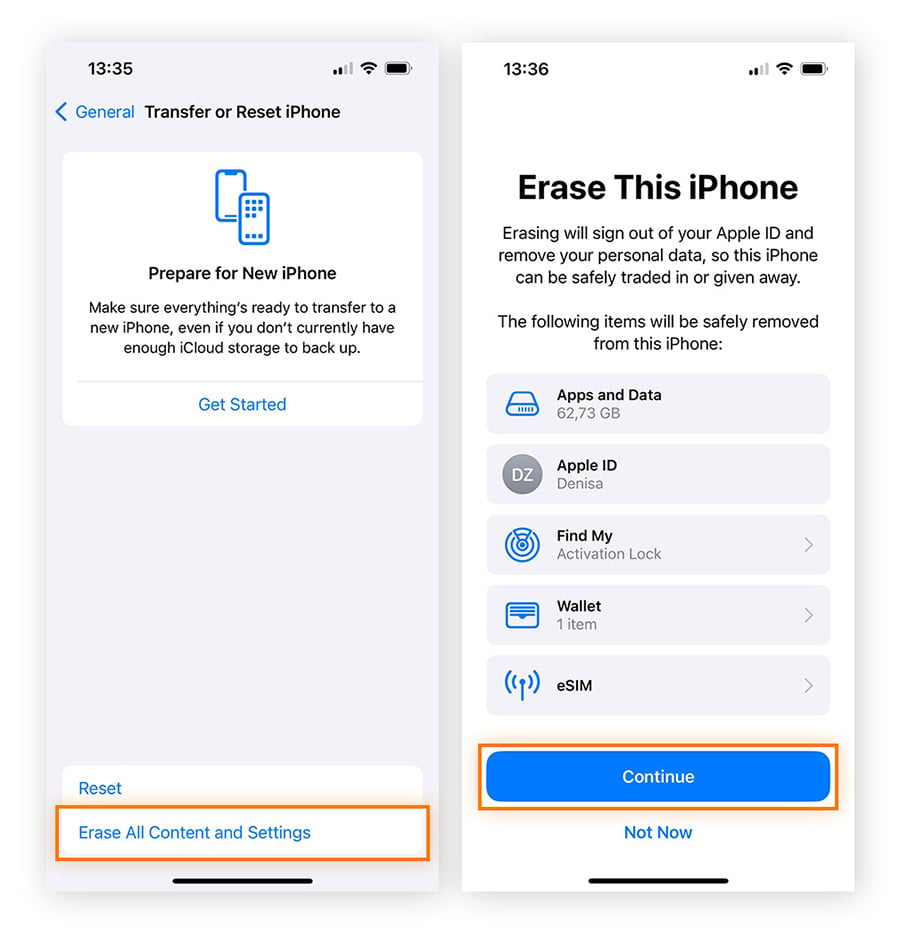
10. Entre em contato com o suporte ao cliente
Caso seu iPhone ainda não seja atualizado, é o momento de entrar em contato com o suporte da Apple. Se você mora perto de uma loja da Apple, pode marcar uma reunião no Genius Bar, no site da Apple.
Caso não possa ir pessoalmente, a Apple também pode ser contatada por meio de chat ou telefone. Para a experiência mais rápida, acesse o site da Apple com seu ID Apple e em seguida acesse a página Obter suporte.
Faça backup do iPhone antes de atualizar
É sempre uma boa ideia fazer backup de seus dados antes de atualizar o iPhone. Embora erros sejam raros, há sempre a possibilidade de que ocorra algo errado, potencialmente causando perda de dados.
Para fazer backup de seus dados:
-
Conecte-se ao wi-fi.
-
Acesse Ajustes e toque em seu nome.
-
Selecione iCloud.
-
Ative o Backup do iCloud (se não estiver ativado) e toque em Fazer backup agora.
Por que é importante manter o iPhone atualizado?
É importante manter o iPhone atualizado por motivos de privacidade, segurança e desempenho. Atualização de software corrigem erros, lançam recursos novos ou aprimorados e retificam vulnerabilidades de segurança, o que pode deixar seu iPhone mais rápido e proteger você de ameaças online. Além disso, vários dos apps mais recentes costumam exigir a versão mais atualizada do iOS.
Mantenha seu iPhone funcionando melhor e de forma mais segura
Caso deseje manter seu iPhone funcionando da melhor forma possível, atualizações frequentes de software são cruciais. Para ajudar a garantir que seu iPhone possa ser atualizado, use o Avast Mobile Security para manter seu dispositivo limpo e em bom funcionamento. Ele ajudará a proteger seu iPhone das últimas ameaças e golpes, de forma que você possa desfrutar com confiança de tudo o que o iPhone tem a oferecer.